Menghapus instalan perangkat lunak di bawah Mac OS X umumnya merupakan prosedur yang mudah — hapus saja program dari folder Aplikasi. Beberapa vendor menawarkan uninstaller di Mac, dan umumnya tidak diperlukan. Sebagian besar program tidak menjalankan komponen latar belakang atau mengubah file pengaturan sistem (seperti Registry di Windows), dan meninggalkan preferensi lama dan file dukungan di hard drive umumnya tidak banyak membantu menyakiti.
Tetapi jika Anda mencoba untuk menghapus komponen lama atau rusak, menginstal ulang perangkat lunak untuk mengubah nomor seri, atau hanya mengosongkan ruang disk, menghapus semua komponen aplikasi lama bisa menjadi penting. Komponen ini termasuk aplikasi itu sendiri, preferensi dan item dukungan, dan terkadang file tersembunyi atau ekstensi kernel. Siapa pun yang memiliki masalah dalam menginstal aplikasi Adobe CS atau menghapus Symantec AntiVirus akan menghargai betapa sulitnya menghapus perangkat lunak lama sepenuhnya.
Posting ini disponsori oleh MacPaw, pembuat CleanMyMac.
Aplikasi
Secara default, perangkat lunak Mac OS X disimpan dalam folder Aplikasi di hard drive Anda. Sebagian besar program adalah ikon tunggal (iTunes, Firefox), sementara yang lain berisi satu atau lebih folder yang penuh dengan item (Adobe Acrobat, Microsoft Office). Anda juga terkadang dapat menemukan aplikasi di desktop, jika diseret ke sana selama penginstalan atau dipindahkan dari folder Aplikasi.
Seret ikon atau folder program ke Sampah untuk memulai proses pencopotan pemasangan. Jika Anda bukan pengguna yang pertama kali menginstal perangkat lunak, atau Anda bukan pengguna admin di Macintosh, Anda harus memasukkan nama dan kata sandi administrator untuk melanjutkan.
Catatan: ikon untuk sebagian besar program sebenarnya sedikit ilusi. Apa yang Anda lihat di hard drive adalah paket aplikasi, folder yang penuh dengan item termasuk kode program yang dapat dieksekusi dan file pendukung. Ketika sebuah paket diberi label dengan .aplikasi ekstensi, itu muncul sebagai ikon tunggal yang dapat diluncurkan di Finder. Jika Anda penasaran apa yang ada di dalamnya, klik kanan (atau klik kontrol) pada ikon dan pilih Tampilkan Isi Paket.
Posting ini disponsori oleh HowTo.
Preferensi dan File Dukungan Aplikasi
Ada dua lokasi di hard drive Anda, keduanya bernama Perpustakaan, tempat program menyimpan preferensi dan file pendukungnya. Perpustakaan pertama ada di tingkat atas hard drive Anda, yang kedua ada di dalam Folder Beranda Anda. Menghapus item dari kedua lokasi ini diperlukan untuk menghapus instalan perangkat lunak sepenuhnya.
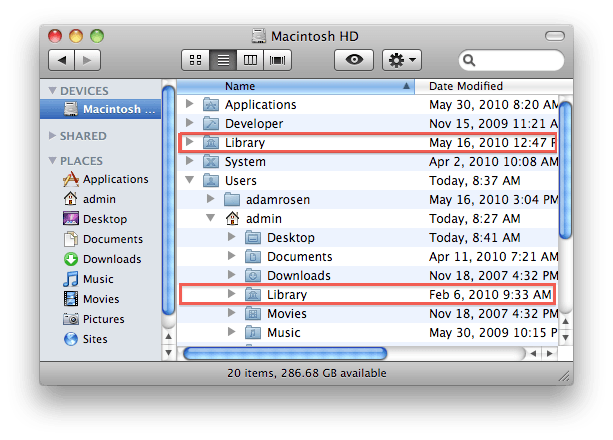
Mulailah dengan Perpustakaan Tingkat Atas di hard drive Anda /Library. Anda ingin menghapus file atau folder apa pun yang berisi nama program (Akrobat, Word) atau penjual (Adobe, Microsoft) atas nama mereka. Cari lokasi berikut:
- /Library
- /Library/Application SupportDi dua lokasi ini Anda mencari folder non-Apple yang penuh dengan item: Adobe, Microsoft, dll.
- /Library/PreferencesDi dalam Preferences Anda dapat menemukan file tunggal, folder penuh item – Adobe, Microsoft - bersama .plist dokumen biasanya dimulai dengan com – com. Adobe. Acrobat.plist, com.microsoft. Word.plist
- /Library/LaunchAgents
- /Library/LaunchDaemons
- /Library/PreferencePanes
- /Library/StartupItemsSebagian besar perangkat lunak tidak menggunakan LaunchAgents, Preference Panes, atau Startup Items, tetapi beberapa hal dilakukan, terutama item yang mengontrol perilaku sistem atau membuat proses latar belakang tetap berjalan
Selanjutnya, hapus item dengan nama serupa yang Anda temukan di dalam Perpustakaan Pengguna di dalam Folder Beranda Anda ~/Perpustakaan dalam kumpulan folder yang sama:
- ~/Perpustakaan
- ~/Perpustakaan/Dukungan Aplikasi
- ~/Library/LaunchAgents
- ~/Perpustakaan/Preferensi
- ~/Library/PreferencePanes
- ~/Library/StartupItems
Untuk sebagian besar aplikasi, hanya itu yang perlu Anda hapus. Kosongkan Sampah untuk menyelesaikan proses. Jika Anda mendapatkan pesan bahwa item "sedang digunakan dan tidak dapat dihapus" reboot Mac, lalu coba lagi.
Ekstensi Kernel dan File Tersembunyi
Jika Anda telah menghapus semuanya dari folder Aplikasi dan Pustaka dan beberapa sisa perangkat lunak lama masih ada, Anda mungkin berurusan dengan ekstensi kernel atau file tersembunyi. Barang-barang ini tidak akan mudah ditemukan, melakukan pencarian Google tentang komponen untuk situasi perangkat lunak spesifik Anda sangat dianjurkan.
Perangkat lunak yang menggunakan pemrosesan latar belakang – program anti-virus dan keamanan, printer, perangkat lunak sinkronisasi perangkat – sering kali menginstal satu atau lebih ekstensi kernel. Jika instalasi Symantec Utilities Anda yang lama terus memberi tahu Anda bahwa itu kedaluwarsa enam tahun setelah Anda menghapus program, kemungkinan masih ada ekstensi kernel lama yang dimuat.
Peringatan: ekstensi kernel diperlukan untuk pengoperasian sistem Anda yang benar. Jangan pindahkan atau hapus item apa pun kecuali Anda memiliki kemampuan untuk mengulang perubahan yang dibuat dengan mem-boot dari Macintosh atau drive kedua dan memulihkan perubahan yang dibuat pada hard drive pertama.
Ekstensi kernel terletak di /Sistem/Perpustakaan/Ekstensi dan diakhiri dengan ekstensi .kext. Sekali lagi Anda mencari item dengan nama program atau vendor dalam nama. Misalnya, dengan salinan lama perangkat lunak Symantec yang bermasalah, Anda mungkin menemukan SymEvent.kext dan SymOSXKernelUtilities.kext bersembunyi di sistem Anda.
Seret item apa pun yang mungkin ke desktop terlebih dahulu untuk membuat salinan, lalu pindahkan yang asli ke tempat sampah. Jangan kosongkan tempat sampah – reboot dan lihat apakah masalah telah diperbaiki. Jika tidak, pulihkan item dan coba yang lain.
File tersembunyi adalah item yang namanya dimulai dengan titik (.) Mereka tidak ditampilkan di Finder secara default. Program terkadang menggunakan file tersembunyi untuk tujuan otentikasi, banyak yang terletak di folder rumah Anda. Anda dapat gunakan Terminal (di dalam Aplikasi/Utilitas) untuk membuat daftar isi direktori yang dimaksud dan menghapus item yang menyinggung.
Misalnya, kumpulan perintah berikut akan menavigasi ke folder rumah (~), daftar semua konten, lalu hapus file tersembunyi bernama .parallels_settings:
%> cd ~
%> ls -al
%> sudo rm .parallels_settings
Menggunakan sudo untuk melakukan penghapusan akan mengharuskan Anda memasukkan kata sandi admin saat diminta.
—
Diperbarui April 2014: menambahkan info tentang Agen Peluncuran dan LaunchDaemons


